OneDrive 오류 코드 0x8004ded2 [수정]
![OneDrive 오류 코드 0x8004ded2 [수정]](https://cdn.thewindowsclub.blog/wp-content/uploads/2023/12/onedrive-error-code-0x8004ded2-1-640x375.webp)
이 문서에서는 OneDrive 오류 코드 0x8004ded2를 해결하기 위한 몇 가지 수정 사항을 보여줍니다. 많은 Windows 사용자가 회사 또는 학교 계정을 추가하려고 할 때 이 오류가 발생한다고 보고했습니다.
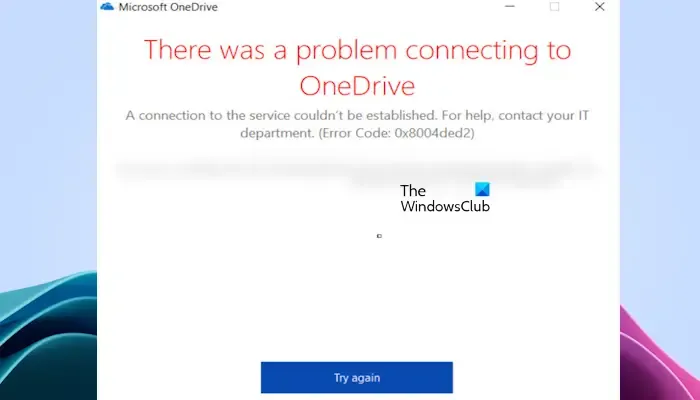
전체 오류 메시지는 다음과 같습니다.
OneDrive에 연결하는 동안 문제가 발생했습니다.
서비스에 대한 연결을 설정할 수 없습니다. 도움이 필요하면 IT 부서에 문의하세요. (오류 코드: 0x80004ded2)
OneDrive 오류 코드 0x8004ded2 수정
다음 해결 방법을 사용하여 OneDrive 오류 코드 0x8004ded2를 수정하세요.
- OneDrive 재설정
- OneDrive 자격 증명을 제거하고 다시 로그인하세요.
- OneDrive 제거 및 재설치
시작하자.
1] OneDrive 재설정
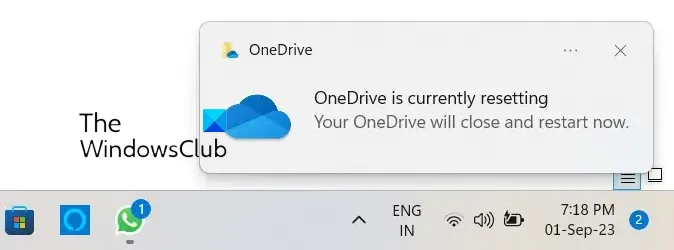
저희 경험에 따르면 OneDrive를 재설정하면 여러 OneDrive 문제를 해결할 수 있습니다. 따라서 이 작업을 수행하고 작동하는지 확인하는 것이 좋습니다. 이 작업을 수행하면 기존의 모든 동기화 연결이 끊어집니다(설정된 경우 회사 또는 학교용 OneDrive 포함).
“Window+R” 키를 눌러 컴퓨터에서 실행 명령을 엽니다. 다음 명령을 입력하고 확인을 클릭합니다.
%localappdata%\Microsoft\OneDrive\onedrive.exe /reset
위 명령을 실행한 후 다음과 같은 오류 메시지가 나타날 수 있습니다.
Windows에서 <OneDrive 위치>를 찾을 수 없습니다. 이름을 올바르게 입력했는지 확인한 후 다시 시도하세요.
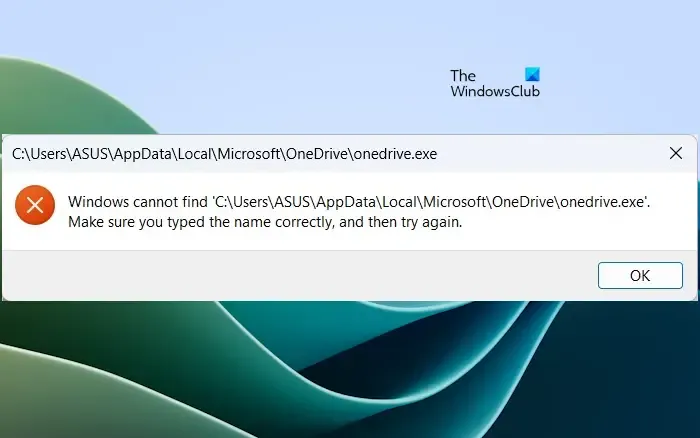
이러한 경우 실행 명령 상자에서 다음 명령을 실행하여 OneDrive를 재설정하세요.
C:\Program Files\Microsoft OneDrive\onedrive.exe /reset
“Windows에서 찾을 수 없습니다…” 오류 메시지가 다시 표시되면 실행 명령 상자에 다음 명령을 입력하십시오.
C:\Program Files (x86)\Microsoft OneDrive\onedrive.exe /reset
이 과정에서 기존의 모든 동기화 연결이 일시적으로 종료됩니다. 컴퓨터에서 OneDrive를 재설정해도 파일이나 데이터가 손실되지 않습니다.
2] OneDrive 자격 증명을 제거하고 다시 로그인하십시오.
경우에 따라 OneDrive 자격 증명을 제거하면 이 오류가 해결됩니다. 그렇게 하려면 제어판 > 사용자 계정 > 자격 증명 관리자 > Windows 자격 증명. 일반 자격 증명 아래에 나열된 비즈니스용 OneDrive 자격 증명을 모두 제거하고 다시 로그인하세요. 변경사항이 있는지 확인하세요.
3] OneDrive 제거 및 재설치
문제가 계속 발생하는 경우 OneDrive를 제거하고 다시 설치해 보세요. 모든 파일이 클라우드에 완전히 동기화된 경우 OneDrive를 제거해도 OneDrive의 데이터가 손실되지 않습니다. OneDrive 계정에 다시 로그인하면 사용할 수 있습니다. OneDrive를 다시 설치하려면 다음 단계를 따르세요.
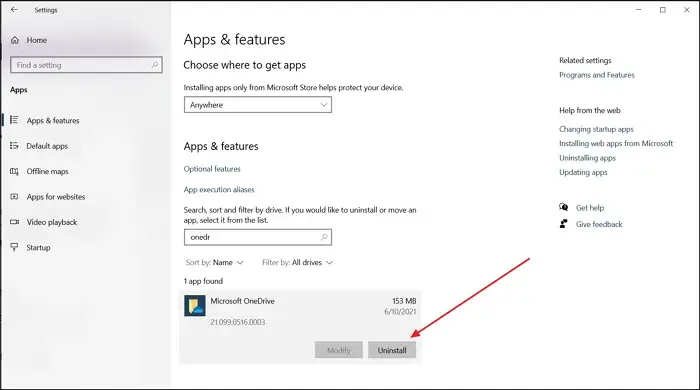
- Windows 설정을 엽니다.
- 왼쪽에서 앱 카테고리를 선택한 다음 설치된 앱<을 클릭하세요. a i=4> 또는 앱 & 기능(적용 가능한 옵션)
- Microsoft OneDrive를 검색하세요.
- 세 개의 점을 클릭하고 제거를 클릭하세요.
OneDrive를 제거한 후 Microsoft 공식 웹사이트에서 최신 버전을 다운로드한 다음 수동으로 설치하세요.
이 글이 이 오류를 해결하는 데 도움이 되기를 바랍니다.
OneDrive의 오류 코드 0x8004e4a2는 무엇인가요?
이 오류 코드 0x8004e4a2는 OneDrive에 로그인하려고 할 때 나타납니다. 인터넷이 제대로 작동하는지 확인하세요. 또한 라우터 전원 껐다 켜기, VPN 또는 프록시 비활성화, OneDrive 재설정 등과 같은 문제 해결을 수행할 수 있습니다.
오류 코드 0x8004de44를 수정하려면 어떻게 해야 하나요?
OneDrive 오류 0x8004de44는 사용자가 OneDrive 계정에 로그인을 시도하지만 실패할 때 발생합니다. 일반적으로 이 오류 코드는 서버 문제 또는 OneDrive의 파일 및 폴더 액세스 문제로 인해 나타납니다. 이 오류 코드를 해결하려면 OneDrive 업데이트, OneDrive 앱 재설정, OneDrive 서버 상태 확인, 인터넷 연결 확인, 앱 재설치 등을 수행하세요.


답글 남기기